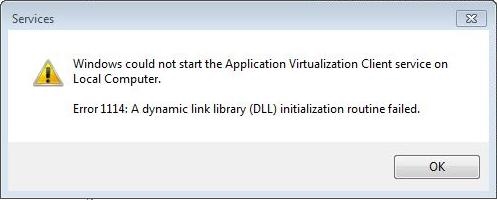ထုတ်လုပ်သူများထံမှအထောက်အပံ့ရယူရန်သို့မဟုတ်၎င်း၏နည်းပညာဆိုင်ရာဝိသေသလက္ခဏာများကိုဆုံးဖြတ်ရန်လက်ပ်တော့ပ်၏အမှတ်စဉ်နံပါတ်ကိုတစ်ခါတစ်ရံလိုအပ်ပါသည်။ ထုတ်ကုန်တစ်ခုစီတွင်ကွဲပြားခြားနားသောနံပါတ်များပါ ၀ င်ပြီးထုတ်လုပ်သူမှဆုံးဖြတ်သည်။ ထိုကဲ့သို့သောကုဒ်ကလက်ပ်တော့ပ်သည်ဆင်တူသောဝိသေသလက္ခဏာများရှိသောထုတ်ကုန်အချို့ကိုပိုင်ဆိုင်ကြောင်းဖော်ပြသည်။
လက်တော့ပ်၏နံပါတ်စဉ်ကိုသတ်မှတ်ခြင်း
ပုံမှန်အားဖြင့်လက်တော့ပ်တစ်ခုစီအတွက်၎င်းအတွက်ညွှန်ကြားချက်များပါရှိသည်။ ထို့အပြင်၎င်းကိုထုပ်ပိုးခြင်းတွင်ရေးသားထားသည်။ သို့သော်၊ ထိုကဲ့သို့သောအရာများသည်အသုံးပြုသူများအလျင်အမြန်ပျောက်သွားခြင်းသို့မဟုတ်လွှင့်ပစ်ခြင်းခံရသည်။ ထို့ကြောင့်နောင်တွင်ကျွန်ုပ်တို့သည်ထူးခြားသောကိရိယာကုဒ်တစ်ခုကိုဆုံးဖြတ်ရန်အခြားရိုးရှင်းသောနည်းလမ်းများစွာကိုလေ့လာကြမည်။
နည်းလမ်း ၁။ တံဆိပ်ကပ်သည်
Laptop တစ်ခုချင်းစီတွင်ကျောဘက်သို့မဟုတ်ဘက်ထရီအောက်တွင်စတစ်ကာတစ်ခုရှိပြီး၎င်းသည်ထုတ်လုပ်သူ၊ မော်ဒယ်နှင့်ပတ်သက်သောအခြေခံအချက်အလက်များကိုဖော်ပြထားပြီးနံပါတ်စဉ်လည်းပါရှိသည်။ နောက်ဘက်ခေါင်မိုးသည်ထိပ်ဆုံးရောက်ရန်နှင့်သက်ဆိုင်ရာစတစ်ကာကိုရှာရန်သင့်အနေဖြင့်ကိရိယာကိုဖွင့်ရန်လိုအပ်သည်။

အကယ်၍ စတစ်ကာမရှိလျှင်၎င်းသည်ဘက်ထရီအောက်၌သာရှိနိုင်သည်။ အောက်ပါတို့ကိုလုပ်ဆောင်ရန်လိုအပ်သည် -
- ကိရိယာကိုလုံးဝပိတ်ပြီးဖြုတ်လိုက်ပါ။
- ၎င်းကိုဇောက်ထိုးလှည့ ်၍ တံခါးများကိုလွှတ်ပြီးဘက်ထရီကိုဖယ်ရှားပါ။
- ယခုအာရုံစိုက်ပါ - ကိစ္စတွင်အပေါ်အမျိုးမျိုးသောကမ္ပည်းရှိပါတယ်။ အဲဒီမှာမျဉ်းကြောင်းရှာပါ "နံပါတ်စဉ်" ဒါမှမဟုတ် နံပါတ်စဉ်။ ဒီကမ္ပည်းကပ်ပြီးနောက်လာတဲ့နံပါတ်တွေ၊ ထူးခြားတဲ့လက်တော့ပ်ကုဒ်တွေရှိတယ်။

သငျသညျအခါတိုင်းဘက်ထရီကိုဖယ်ရှားပစ်ဘူး, ပြီးတော့သင်ရုံကိရိယာကိုစုဝေးဖို့ဒါမှတ်မိသို့မဟုတ်တစ်နေရာရာမှာချရေးပါ။ ဟုတ်ပါတယ်၊ ဒီအမှတ်စဉ်နံပါတ်ကိုဆုံးဖြတ်ရန်ဒီနည်းလမ်းကအလွယ်ကူဆုံးဖြစ်သော်လည်းအချိန်ကြာလာတာနဲ့အမျှစတစ်ကာများကိုဖျက်ပစ်ပြီးအချို့နံပါတ်များနှင့်အက္ခရာများအားလုံးပင်မမြင်ရပါ။ အဲဒီလိုဖြစ်ခဲ့ရင်သင်ဟာအခြားနည်းကိုသုံးသင့်တယ်။
နည်းလမ်း ၂။ သတင်းအချက်အလက်များကို BIOS တွင်ရှာဖွေခြင်း
သင်သိသည့်အတိုင်း BIOS တွင်ကွန်ပျူတာနှင့်ပတ်သက်သောအခြေခံအချက်အလက်များပါဝင်ပြီး၎င်းကိုတပ်ဆင်ထားသည့်လည်ပတ်မှုစနစ်မရှိဘဲတောင်သင်စတင်နိုင်သည်။ BIOS မှတစ်ဆင့်ထူးခြားသော laptop ကုဒ်ကိုဆုံးဖြတ်သည့်နည်းလမ်းသည် OS ကိုအပြည့်အဝလည်ပတ်နိုင်ခြင်းကိုတားဆီးသောပြcertainနာအချို့ရှိသူများအတွက်အသုံးဝင်လိမ့်မည်။ ဒါကိုအသေးစိတ်လေ့လာကြည့်ရအောင် -
- ကိရိယာကိုဖွင့ ်၍ ကီးဘုတ်ပေါ်ရှိသက်ဆိုင်ရာခလုတ်ကိုနှိပ်ခြင်းဖြင့် BIOS သို့ပြောင်းပါ။
- သင် tabs များပြောင်းရန်မလိုပါ၊ များသောအားဖြင့်နံပါတ်စဉ်ကိုအပိုင်းတွင်ဖော်ပြထားသည် "သတင်းအချက်အလက်".
- ကွဲပြားခြားနားသောထုတ်လုပ်သူများထံမှ BIOS ဗားရှင်းများစွာရှိသည်။ အားလုံးမှာတူညီသောရည်ရွယ်ချက်တစ်ခုရှိသော်လည်းသူတို့၏ interface များသည်မတူပါ။ ထို့ကြောင့်အချို့ BIOS ဗားရှင်းများတွင်သင် tab သို့သွားရန်လိုအပ်လိမ့်မည် "ပင်မမီနူး" နှင့်လိုင်းကိုရွေးပါ "နံပါတ်နံပါတ်သတင်းအချက်အလက်".
ဆက်ဖတ်ရန် - ကွန်ပျူတာပေါ် BIOS ထဲဘယ်လိုဝင်ရမလဲ


ထပ်မံကြည့်ရှုပါ - ဘာကြောင့်လဲ BIOS ဟာအလုပ်မလုပ်ပါဘူး
နည်းလမ်း ၃။ အထူးအစီအစဉ်များကိုအသုံးပြုခြင်း
ကွန်ပျူတာစက်ပစ္စည်းများကိုရှာဖွေရန်အဓိကထားသောအထူးပရိုဂရမ်များစွာရှိသည်။ ၎င်းတို့သည်အစိတ်အပိုင်းများနှင့်စနစ်အကြောင်းအသေးစိတ်အချက်အလက်များကိုရှာဖွေရန်ကူညီသည်။ သင်တစ် ဦး လက်ပ်တော့ပ်ကိုသုံးပါကဆော့ဖ်ဝဲသည်၎င်းကိုချက်ချင်းသိရှိပြီးနံပါတ်စဉ်ကိုပြလိမ့်မည်။ ၎င်းသည်များသောအားဖြင့် tab တွင်ပြသသည်။ "အထွေထွေသတင်းအချက်အလက်" ဒါမှမဟုတ် "လည်ပတ်ရေးစနစ်".

ထိုကဲ့သို့သောအစီအစဉ်များမြောက်မြားစွာရှိပြီးကျွန်ုပ်တို့၏အကြောင်းကိုဆောင်းပါးတွင်ဖတ်ပါ။ ၎င်းသည်ထူးခြားသောကိရိယာကုဒ်တစ်ခုကိုဆုံးဖြတ်ရန်သင်နှင့်အသင့်တော်ဆုံး software ကိုရွေးချယ်ရန်ကူညီလိမ့်မည်။
ဆက်ဖတ်ရန် - ကွန်ပျူတာစက်ပစ္စည်းစစ်ဆေးခြင်းဆော့ဝဲ
နည်းလမ်း ၄။ Windows WMIC Utility ကိုအသုံးပြုခြင်း
7 ထက်ကြီးသော Windows operating system ၏ version အားလုံးတွင် built-in WMIC utility တစ်ခုရှိပြီး၎င်းသည် command line မှတစ်ဆင့် device ၏ serial number ကိုလျင်မြန်စွာဆုံးဖြတ်ရန်ခွင့်ပြုသည်။ ဤနည်းလမ်းသည်အလွန်ရိုးရှင်းပြီးအသုံးပြုသူသည်လုပ်ဆောင်ချက်နှစ်ခုသာပြုလုပ်ရန်လိုအပ်လိမ့်မည်။
- ကီးဘုတ်ဖြတ်လမ်းကိုချထားပါ Win + rပြေးရန် ပြေးပါ။ မျဉ်းထဲထည့်ပါ
cmdကိုနှိပ်ပါ အိုကေ. - Command line တစ်ခုပွင့်လာပြီး၊
wmic bios serialnumber ရ - command ကို execute လုပ်ဖို့ကိုနှိပ်ပါ ရိုက်ထည့်ပါနှင့်စက္ကန့်အနည်းငယ်အကြာတွင်သင့်စက်၏ထူးခြားသောနံပါတ်ကိုပြတင်းပေါက်တွင်ဖော်ပြလိမ့်မည်။ သင်ကဒီမှာကနေ clipboard သို့ကူးယူနိုင်ပါတယ်။


သင်မြင်သည့်အတိုင်း Laptop ၏နံပါတ်ကိုရိုးရှင်းသောနည်းလမ်းများဖြင့်အဆင့်အနည်းငယ်ဖြင့်ဆုံးဖြတ်ပြီးအသုံးပြုသူထံမှနောက်ထပ်ဗဟုသုတသို့မဟုတ်ကျွမ်းကျင်မှုများမလိုအပ်ပါ။ သင်လုပ်ရန်မှာသင့်လျော်သောနည်းလမ်းကိုရွေးချယ်ပြီးညွှန်ကြားချက်များကိုလိုက်နာရန်ဖြစ်သည်။